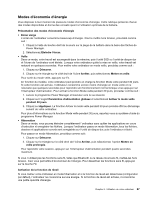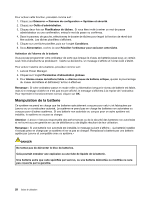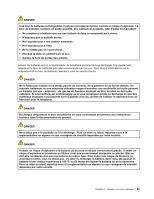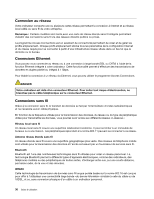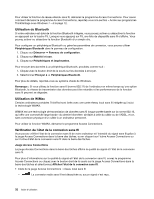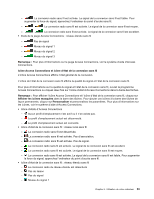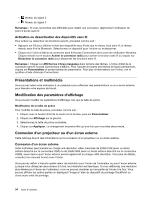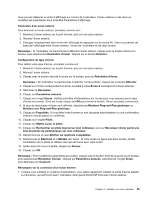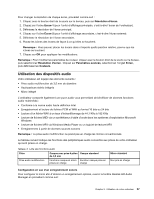Lenovo ThinkPad Edge E135 (French) User Guide - Page 50
Utilisation de Bluetooth, Utilisation de WiMax, Vérification de l'état de la connexion sans fil
 |
View all Lenovo ThinkPad Edge E135 manuals
Add to My Manuals
Save this manual to your list of manuals |
Page 50 highlights
Pour utiliser la fonction de réseau étendu sans fil, démarrez le programme Access Connections. Pour savoir comment démarrer le programme Access Connections, reportez-vous à la section « Accès aux programmes ThinkVantage sous Windows 7 » à la page 12. Utilisation de Bluetooth Si votre ordinateur est doté de la fonction Bluetooth intégrée, vous pouvez activer ou désactiver la fonction en appuyant sur la touche F9. Lorsque vous appuyez sur F9, une liste de dispositifs sans fil s'affiche. Vous pouvez activer ou désactiver la fonction Bluetooth d'un simple clic. Pour configurer un périphérique Bluetooth ou gérer les paramètres de connexion, vous pouvez utiliser Périphériques Bluetooth dans le panneau de configuration. 1. Cliquez sur Démarrer ➙ Panneau de configuration. 2. Cliquez sur Matériel et son. 3. Cliquez sur Périphériques et imprimantes. Pour envoyer des données à un périphérique Bluetooth, procédez comme suit : 1. Cliquez avec le bouton droit de la souris sur les données à envoyer. 2. Sélectionnez Envoyer à ➙ Périphériques Bluetooth. Pour plus de détails, reportez-vous au système d'aide de Windows. Remarque : Si vous utilisez la fonction sans fil (norme 802.11) de l'ordinateur en même temps qu'une option Bluetooth, la vitesse de transmission des données peut être retardée et les performances de la fonction sans fil peuvent se dégrader. Utilisation de WiMax Certains ordinateurs portables ThinkPad sont livrés avec une carte réseau local sans fil intégrée qui inclut la technologie WiMAX. WiMAX est une technologie de transmission de données sans fil longue portée basée sur la norme 802.16, qui offre une connectivité large bande «du dernier kilomètre» similaire à celle du câble ou de l'ADSL, et ce, sans connexion physique d'un câble à un ordinateur personnel. Pour utiliser la fonction WiMAX, démarrez le programme Access Connections. Vérification de l'état de la connexion sans fil Vous pouvez vérifier l'état de la connexion sans fil de votre ordinateur et l'intensité du signal sans fil grâce à la jauge Access Connections dans la barre des tâches, ou en cliquant sur l'icône Access Connections ou sur l'icône d'état de la connexion sans fil dans la barre des tâches. Jauge Access Connections La jauge Access Connections dans la barre des tâches affiche la qualité du signal et l'état de la connexion sans fil. Pour plus d'informations sur la qualité du signal et l'état de la connexion sans fil, ouvrez le programme Access Connections ou cliquez avec le bouton droit de la souris sur la jauge Access Connections dans la barre des tâches et sélectionnez Afficher l'état de la connexion sans fil. • Etats de la jauge Access Connections : réseau local sans fil - La connexion radio sans fil est désactivée ou aucun signal n'est reçu. 32 Guide d'utilisation